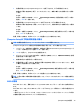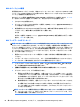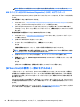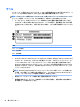User Guide-Windows 7
BIOS のバージョンの確認
利用可能な BIOS アップデートの中に、現在コンピューターにインストールされている BIOS よりも新
しいバージョンの BIOS があるかどうかを調べるには、現在インストールされているシステム BIOS の
バージョンを確認する必要があります。
BIOS のバージョン情報(ROM 日付またはシステム BIOS とも呼ばれます)を表示するには、fn + esc
キーを押す(Windows を起動している場合)か、または[Computer Setup]を使用します。
1. [Computer Setup]を開始します。
2. ポインティング デバイスまたは矢印キーを使用して[Main](メイン)→[System Information](シ
ステム情報)の順に選択します。
3. 変更を保存しないで[Computer Setup]を終了するには、画面の右下隅にある[Exit](終了)アイコ
ンをクリックし、画面に表示される説明に沿って操作します。
または
矢印キーを使用して[Main](メイン)→[Ignore Changes and Exit](変更を無視して終了)の順に
選択し、enter キーを押します。
BIOS アップデートのダウンロード
注意:コンピューターの損傷やインストールの失敗を防ぐため、BIOS アップデートのダウンロードお
よびインストールを実行するときは必ず、AC アダプターを使用して信頼性の高い外部電源にコン
ピューターを接続してください。コンピューターがバッテリ電源で動作しているとき、別売のドッキ
ング デバイスに接続されているとき、または別売の電源装置に接続されているときは、BIOS アップ
デートをダウンロードまたはインストールしないでください。ダウンロードおよびインストール時
は、以下の点に注意してください。
●
電源コンセントからコンピューターの電源コードを抜いて外部からの電源供給を遮断しないで
ください。
●
コンピューターをシャットダウンしたり、スリープや休止状態を開始したりしないでください。
●
ケーブルやコード類の抜き差しおよびデバイスの着脱は行わないでください。
1. [ヘルプとサポート]にアクセスするには、[スタート]→[すべてのプログラム]→[HP ヘルプとサ
ポート]→[HP Support Assistant]の順に選択します。
2. [更新および調整タスク]→[HP の更新プログラムを今すぐ確認]の順にクリックします。
3. ダウンロードのページで、以下の操作を行います。
a. 最新の BIOS 更新プログラムを確認し、お使いのコンピューターに現在インストールされて
いる BIOS のバージョンと比較します。日付や名前、またはその他の、ファイルを識別する
ための情報をメモしておきます。後で、ハードドライブにダウンロードしたアップデートを
探すときにこの情報が必要になる場合があります。
b. 画面の説明に沿って操作し、選択したバージョンをハードドライブにダウンロードします。
その更新プログラムがお使いの BIOS よりも新しい場合は、BIOS 更新プログラムをダウン
ロードする場所へのパスのメモを取っておきます。このパスは、アップデートをインストー
ルするときに必要です。
注記:
コンピューターが職場や学校などで管理されているネットワークに接続されている場合
は、ソフトウェア アップデート(特にシステム BIOS アップデート)のインストールは、ネット
ワーク管理者に確認してから実行してください。
80
第 12 章 [Computer Setup] (BIOS)、マルチブート、および[HP PC Hardware Diagnostics](UEFI)